>
Supprimer les fichiers .k0stya Ransomware et Fix Kostya
Posté par dans Removal le mardi 18 octobre 2016
Comment supprimer Kostya Ransomware ?
Lecteurs a récemment commencé à signaler le message suivant affiché lorsque vous leur initialisation leur ordinateur :
Co se stalo ?
VeÅ¡kerà © vaÅ¡e soubory byly zaÅ¡ifrovány Å¡ifrovacÃm algoritmem AES-256 spoleÄnÄ› s vaÅ¡Ãm osobnÃm poÄÃtaÄem.
VAROVÃNà !!! Pokud nesplnÃte vÅ¡echny danà © požadavky uvedenà © nÞe 12 HODIN, vášnynÄ›jÅ¡Ã deÅ¡ifrovacà klÃÄ se SMAŽE un 2000KÄŒ CENA STOUPNE NA !.
PO HODINÃCH 24 VAÅ SE SOUBORY E SMAŽOU UN NEUVIDÃTE VY JE UŽ NIKDY !!!
[…]
Jak vÅ¡e odemknout ? 300KÄ.
– StaÄà zakoupit kartu PaySafe Card v hodnotÄ› 300KÄ, Zaid jejà kód(ÄÃslo) textovà © ho pole pod tÃmto textem un tlaÄÃtko stisknout.
VaÅ¡e platba pak bude odeslána k ověř enÃ. Po ověř enà budou vaÅ¡e soubory un vášpoÄÃtaÄ uvedeny původnÃho stavu
Kde – koupÃm PaySafe Card ?
PaySafe Card se dázakoupit v jakà © koliv trafice, pumpÄ› Äi. StaÄà se zeptat prodejce.
Kostya Ransomware (K0stia) est une infection de cyber tchèque. Tout comme Mischa et Petya (dont nous avons abordé les deux), ce programme est destructrice. Bien sûr il serait destructeur, il a ransomware. Cryptage des fichiers parasites sont un parasite complète et total. De nombreux chercheurs affirment même que c’est la chose la plus virulente en ligne. Pour ne pas dire plus, vous êtes dans des ennuis. Kostya Ransomware utilise l’algorithme de cryptage de 256 bits. De cette façon elle nie avoir accès à tous vos fichiers personnels. Oui, chacun d’eux. Le virus cible une riche variété de formats de fichier afin qu’il provoque une dispute. En outre, elle cause des dégâts. Une fois que votre ordinateur est infecté, Kostya effectue une analyse approfondie sur votre appareil. En conséquence, il localise tous les renseignements personnels, que vous avez stocké à bord. Nous parlons photos, musique, vidéos. Adieu vos fichiers préférés comme Kostya Ransomware verrouille effectivement eux. Il peut également verrouiller des documents de Microsoft Office importants liés au travail. Le parasite mess avec leurs formats de fichier original. En ajoutant l’extension .k0stya, il rend vos données illisibles. Votre ordinateur ne sera pas en mesure de reconnaître le nouveau format de fichier, alors vous ne serez pas en mesure d’utiliser vos données. Tour est joué. Ce virus crypte tout objet de valeur qu’il trouve à bord. Il affiche ensuite une note inquiétante rançon qui est entièrement en tchèque. Kostya est axée sur le pays comme il va après les utilisateurs de PC, principalement en République tchèque et en Russie. Toutefois, cela ne signifie pas vous vivant aux ETATS-UNIS, par exemple, s’arrête à l’infection. Remarque de rançon de ce parasite est accompagnée de l’image d’un crâne. Les pirates ont tendance à être trop dramatique quand il s’agit de ransomware. Selon ce message, il y a qu’un seul moyen pour vous de libérer vos données cryptées. Et il s’agit d’argent. Voyez-vous maintenant où ransomware a reçu son nom de ? Ces infections verrouiller vos fichiers pour une très simple, aggravant encore raison. Ils visent à votre compte bancaire. Le régime va comme ce â €» Kostya Ransomware grèves inopinées et out of the blue. Il crypte toutes vos fichiers privés et les rend inutiles. La plupart des utilisateurs de PC ne serait pas rester calmes et sereins, voir ces changements non autorisés au hasard. Une fois qu’ils paniquent, les pirates commencent à jouer des jeux d’esprit avec eux. Ransomware n’est rien d’autre qu’une tentative habile pour une fraude de cyber. Une méchante arnaque qui pourrait vous coûter beaucoup d’argent. Le Kostya Ransomware est très humble dans ce département, cependant. Il exige seulement 300 CZK qui équivaut à environ 12 USD. Ce doit être une des infections ransomware « moins chers » nous avons jamais rencontré. Habituellement, la rançon varie entre 0,5 et 1,5 Bitcoins. N’oubliez pas que 0,5 Bitcoin est égale à environ 300 USD et 1,5 équivaut à plus de 950 dollars.
Comment infecté par ?
Vous avez probablement cliqué quelque chose d’ouvert que vous devriez avoir ignoré. L’explication la plus probable est que Kostya que ransomware a été envoyé directement à votre boîte de réception. Les infections sont sournoises comme ça. Ils prétendent être des courriels légitimes d’une compagnie maritime, par exemple. De cette façon, ils vous tromper en pensant, c’est un email sans danger. Il n’est pas. Un clic négligent pourrait facilement mettre une infection vicieuse gratuite. Finalement, on finit par nuire à votre propre appareil. Éloignez-vous des courriels suspects et des messages à l’avenir. Aussi, éviter les sites Web illégitimes/torrents/pop-ups. Plus souvent qu’autrement, ceux qui sont corrompus. Ransomware rend le Web à l’aide d’autres infections, habituellement les chevaux de Troie. Vous devriez certainement vérifier le PC aux intrus plus indésirables. Enfin et surtout, ransomware obtient propagé en ligne par l’intermédiaire de Kits à exploiter. N’oubliez pas que prévenir l’infiltration de virus est beaucoup plus facile que suppression des logiciels malveillants. Garder votre appareil sans infection devrait être votre priorité numéro une sur le Web.
Pourquoi la Kostya est-elle dangereuse ?
Kostya Ransomware vous donne une date butoir. D’après sa note de rançon méchant, vous devez effectuer le paiement dans les 12 heures. Il s’agit d’un cadre très petit temps. Cependant, l’argent demandé n’est pas grande non plus. Escrocs promettent une clé de déchiffrement en échange de votre argent. Ils sont censés pour vous aider à débloquer votre information inaccessible. En réalité, cependant, vous rendrait une affaire avec les cybercriminels gourmand, malhonnête. Est-ce son comme une bonne idée ? Payer la rançon vous garantit RIEN. Les pirates ont tendance à ignorer leurs victimes parce que, comme mentionné, ils visent à but lucratif. Restauration de fichiers n’a jamais fait partie de l’image et n’est ni le décrypteur. Que la rançon soit 12 dollars ou 12 cents, ne paient pas elle. Si quoi que ce soit, vous aggraverait plus votre situation déjà mauvaise. Ne soyez pas un sponsor d’escrocs et ne les laissez pas vous faire du chantage. Aussi, Restez loin de l’adresse de courriel slothcbx@protonmail.com. Vous n’avez pas besoin de contacter les développeurs de ce parasite. Se débarrasser de leur infection embêtante à la place. Pour faire manuellement, veuillez suivre notre guide détaillé de retrait vers le bas ci-dessous.
Suppression de Kostya Instructions
STEP 1: Kill the Malicious Process
STEP 3: Locate Startup Location
STEP 4: Recover Kostya Encrypted Files
ÉTAPE 1 : Arrêter le processus malveillant à l’aide du gestionnaire des tâches Windows
- Ouvrez votre gestionnaire de tâches en appuyant simultanément sur les touches CTRL + SHIFT + ESC
- Localiser le processus de la ransomware. À l’esprit que c’est habituellement un aléatoire généré fichier.
- Avant de vous tuez le processus, tapez le nom sur un document texte pour référence ultérieure.
- Localiser n’importe quel processus suspects associés à cryptage Kostya Virus.
- Faites un clic droit sur le processus
- Emplacement du fichier ouvert
- Terminer le processus
- Supprimez les répertoires contenant les fichiers suspects.
- Avoir à l’esprit que le processus peut être caché et très difficiles à détecter
ÉTAPE 2 : Révéler les fichiers cachés
- Ouvrez n’importe quel dossier
- Cliquez sur le bouton « Organiser »
- Choisissez « Dossier et Options de recherche »
- Sélectionnez l’onglet « Affichage »
- Sélectionnez l’option « Afficher les fichiers et dossiers cachés »
- Décochez la case « Masquer les fichiers de système d’exploitation protégés »
- Cliquez sur le bouton « Appliquer » puis « OK »
ETAPE 3 : Repérez l’emplacement de démarrage de Virus de chiffrement Kostya
- Une fois que le système d’exploitation charge Appuyez simultanément sur le Bouton de Logo de Windows et la touche R .
- Une boîte de dialogue devrait s’ouvrir. Tapez « Regedit »
- AVERTISSEMENT ! soyez très prudent lorsque editing the Microsoft Windows Registry car cela peut rendre le système cassé.
Selon votre système d’exploitation (x86 ou x64), accédez à :
[HKEY_CURRENT_USERSoftwareMicrosoftWindowsCurrentVersionRun] ou
[HKEY_LOCAL_MACHINESOFTWAREMicrosoftWindowsCurrentVersionRun] ou
[HKEY_LOCAL_MACHINESOFTWAREWow6432NodeMicrosoftWindowsCurrentVersionRun]
- et supprimer l’affichage nom : [ALÉATOIRE]
- Ouvrez votre explorer, puis accédez à :
Accédez à votre dossier %AppData% et supprimez le fichier exécutable.
Vous pouvez également utiliser votre programme de windows de msconfig pour vérifier le point de l’exécution du virus. S’il vous plaît, avoir à l’esprit que les noms dans votre machine peuvent être différente car ils peuvent être générés de façon aléatoire, c’est pourquoi vous devez exécuter n’importe quel scanner professionnel pour identifier les fichiers malveillants.
ÉTAPE 4 : Comment faire pour récupérer des fichiers chiffrés ?
- Méthode 1 : La première et la meilleure méthode consiste à restaurer vos données à partir d’une sauvegarde récente, au cas où que vous en avez un.
- Méthode 2 : Logiciel de récupération de fichier -habituellement lorsque le ransomware crypte un fichier il fait tout d’abord une copie de celui-ci, crypte la copie et puis supprime l’original. À cause de cela, vous essayez d’utiliser le logiciel de récupération de fichier pour récupérer une partie de vos fichiers originaux.
- Méthode 3 : Clichés instantanés de Volume – en dernier recours, vous pouvez essayer de restaurer vos fichiers par l’intermédiaire de Clichés instantanés de Volume. Ouvrez la partie Shadow Explorer le package et choisissez le lecteur que vous souhaitez récupérer. Faites un clic droit sur n’importe quel fichier que vous souhaitez restaurer, puis cliquez sur Export là-dessus.

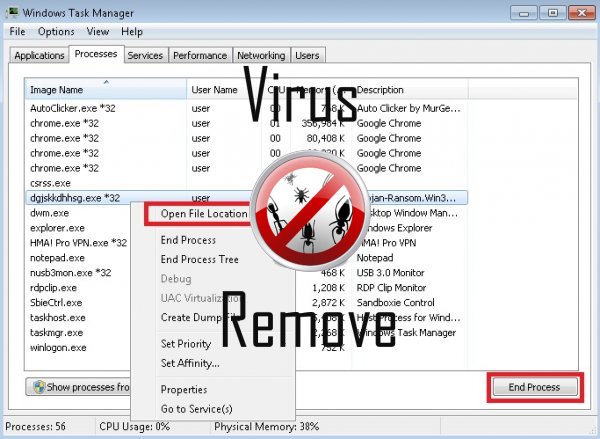

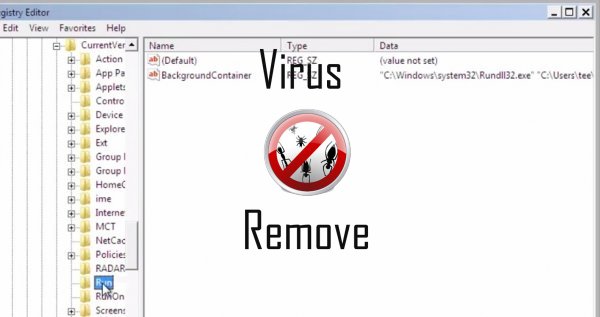
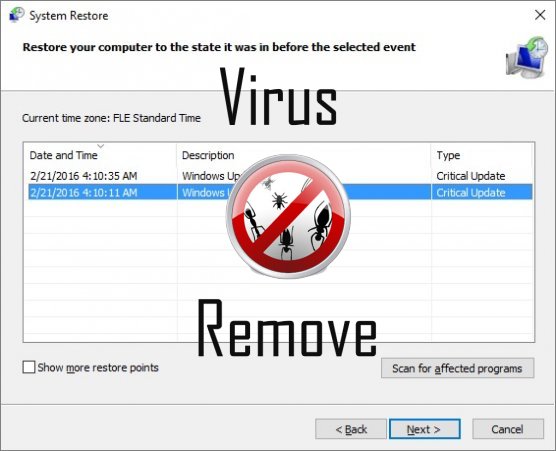

Attention, plusieurs analyseurs antivirus ont détecté malware possible dans Kostya.
| Un logiciel anti-virus | Version | Détection |
|---|---|---|
| NANO AntiVirus | 0.26.0.55366 | Trojan.Win32.Searcher.bpjlwd |
| Tencent | 1.0.0.1 | Win32.Trojan.Bprotector.Wlfh |
| Qihoo-360 | 1.0.0.1015 | Win32/Virus.RiskTool.825 |
| Kingsoft AntiVirus | 2013.4.9.267 | Win32.Troj.Generic.a.(kcloud) |
| Malwarebytes | v2013.10.29.10 | PUP.Optional.MalSign.Generic |
| VIPRE Antivirus | 22702 | Wajam (fs) |
| Baidu-International | 3.5.1.41473 | Trojan.Win32.Agent.peo |
| McAfee-GW-Edition | 2013 | Win32.Application.OptimizerPro.E |
| McAfee | 5.600.0.1067 | Win32.Application.OptimizerPro.E |
| Malwarebytes | 1.75.0.1 | PUP.Optional.Wajam.A |
| K7 AntiVirus | 9.179.12403 | Unwanted-Program ( 00454f261 ) |
| ESET-NOD32 | 8894 | Win32/Wajam.A |
| VIPRE Antivirus | 22224 | MalSign.Generic |
| Dr.Web | Adware.Searcher.2467 |
Comportement de Kostya
- Change la page d'accueil de l'utilisateur
- S'installe sans autorisations
- Spectacles fausses alertes de sécurité, des pop-ups et des annonces.
- Kostya se connecte à l'internet sans votre permission
- Rediriger votre navigateur vers des pages infectées.
- Se distribue par le biais de pay-per-install ou est livré avec des logiciels tiers.
- Kostya désactive les logiciels de sécurité installés.
- Vole ou utilise vos données confidentielles
- Modifie le bureau et les paramètres du navigateur.
- Kostya montre des annonces commerciales
Kostya a effectué les versions de système d'exploitation Windows
- Windows 10
- Windows 8
- Windows 7
- Windows Vista
- Windows XP
Géographie de Kostya
Éliminer Kostya de Windows
Supprimer Kostya de Windows XP :
- Cliquez sur Démarrer pour ouvrir le menu.
- Sélectionnez le Panneau de commande et accédez à Ajout / suppression de programmes.

- Sélectionnez et supprimez le programme indésirable.
Retirer Kostya de votre Windows 7 et Vista :
- Ouvrez le menu Démarrer et sélectionnez Panneau de configuration.

- Se déplacer à désinstaller un programme
- Faites un clic droit sur l'app indésirable et choisissez désinstaller.
Effacer Kostya de Windows 8 et 8.1 :
- Faites un clic droit sur le coin inférieur gauche et sélectionnez Panneau de configuration.

- Choisir de désinstaller un programme et faites un clic droit sur l'application non désirée.
- Cliquez sur désinstaller .
Delete Kostya depuis votre navigateur
Kostya Suppression de Internet Explorer
- Cliquez sur l' icône d'engrenage et sélectionnez Options Internet.
- Allez dans l'onglet avancé , puis cliquez sur Réinitialiser.

- Vérifiez Supprimer les paramètres personnels et cliquez de nouveau sur Réinitialiser .
- Cliquez sur Fermer et cliquez sur OK.
- Revenir à l' icône d'engrenage, choisissez gérer Add-ons → barres d'outils et Extensionset supprimer les indésirables des extensions.

- Allez dans Les moteurs de recherche et choisissez un nouveau moteur de recherche de défaut
Effacer Kostya de Mozilla Firefox
- Tapez "about:addons" dans le champ URL .

- Allez aux Extensions et supprimer les extensions du navigateur suspectes
- Cliquez sur le menu, cliquez sur point d'interrogation et ouvrez l'aide de Firefox. Cliquez sur rafraîchissement Firefox bouton et sélectionnez Actualiser Firefox pour confirmer.

Terminez Kostya de Chrome
- Tapez "chrome://extensions" dans le champ URL et appuyez sur entrée.

- Résilier les extensions du navigateur peu fiables
- Redémarrez Google Chrome.

- Ouvrez le menu Chrome, cliquez sur paramètres → paramètres de Show advanced, sélectionnez rétablir les paramètres de navigateur et cliquez sur Reset (en option).